内容提要:本篇cinema4D教程是C4D基础图文教程第三集,主讲介绍了视图窗口、动画栏、材质面板、对象等面板、属性等面板。
本篇cinema 4D教程,咱们继续学习C4D软件操作界面。
第一,透视视图
透视视图窗口,比如说我们在Cinema 4D当中创建的各种模型、场景,都是在视图窗口中操作。用截图来呈现,就是下图红框区域,为透视视图。
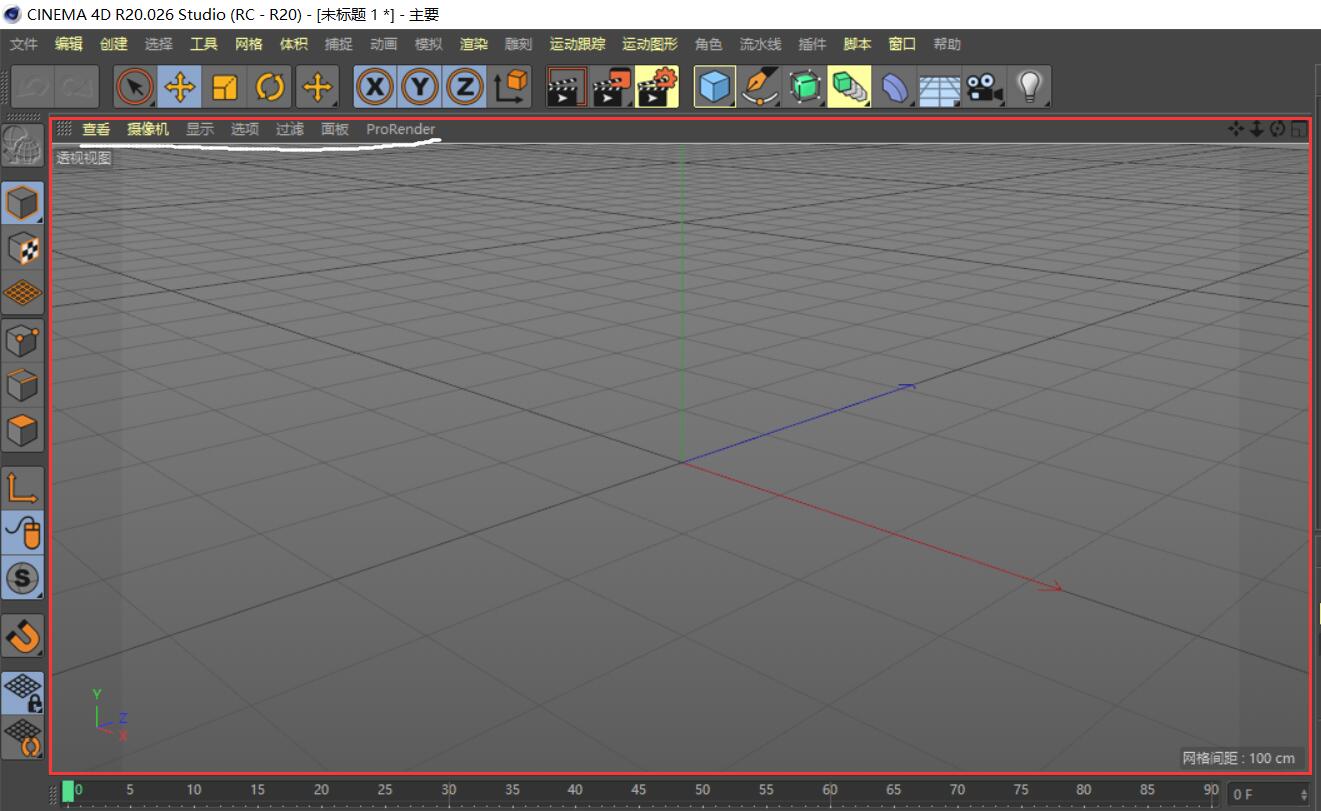
视图窗口最上面,有一排小的菜单,我们称它为:视图菜单栏。
右上角的按钮,为视图窗口切换键,可以切换为一个视图、多个视图,也可以使用鼠标中建进行切换。
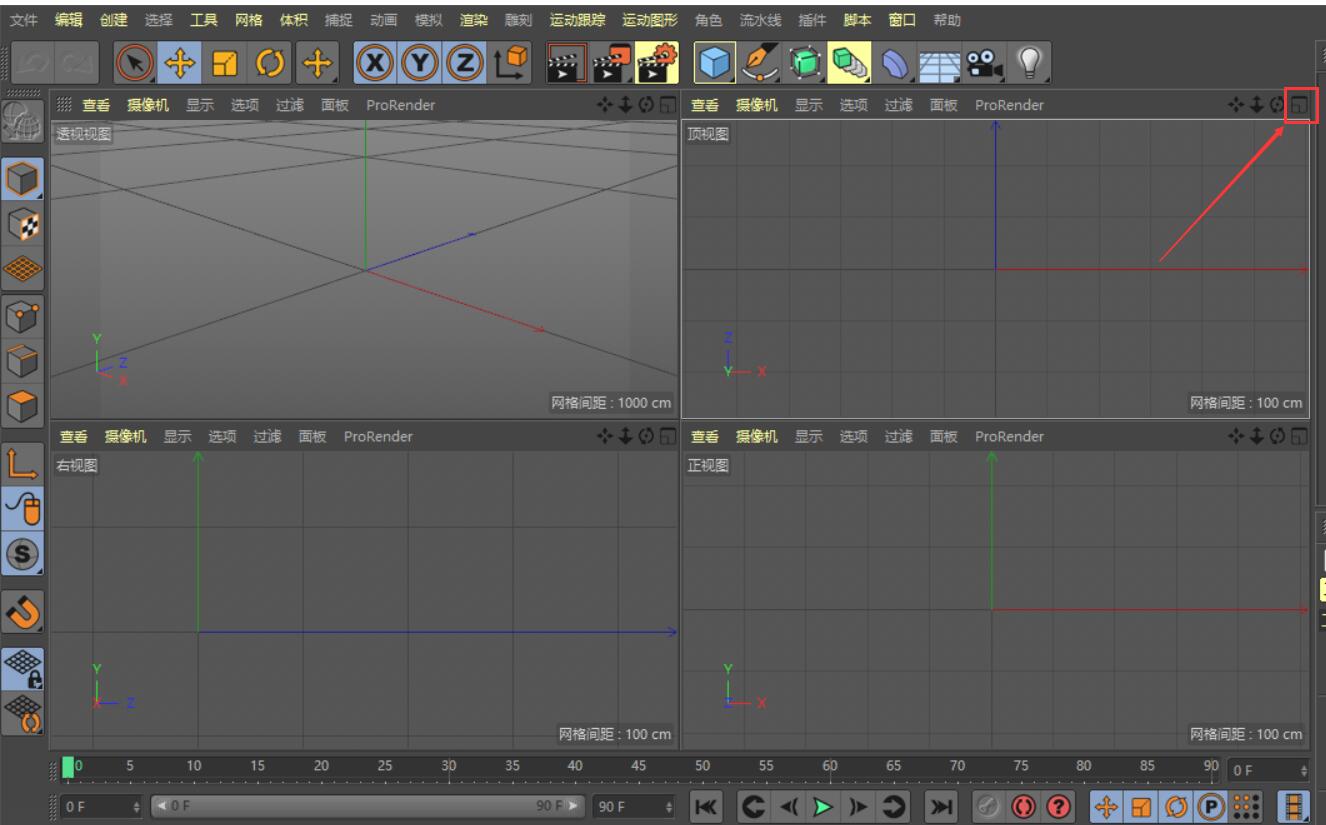
第二,动画栏
透视视图下面还有两栏,我们称之为动画栏。主要是做动画使用的。
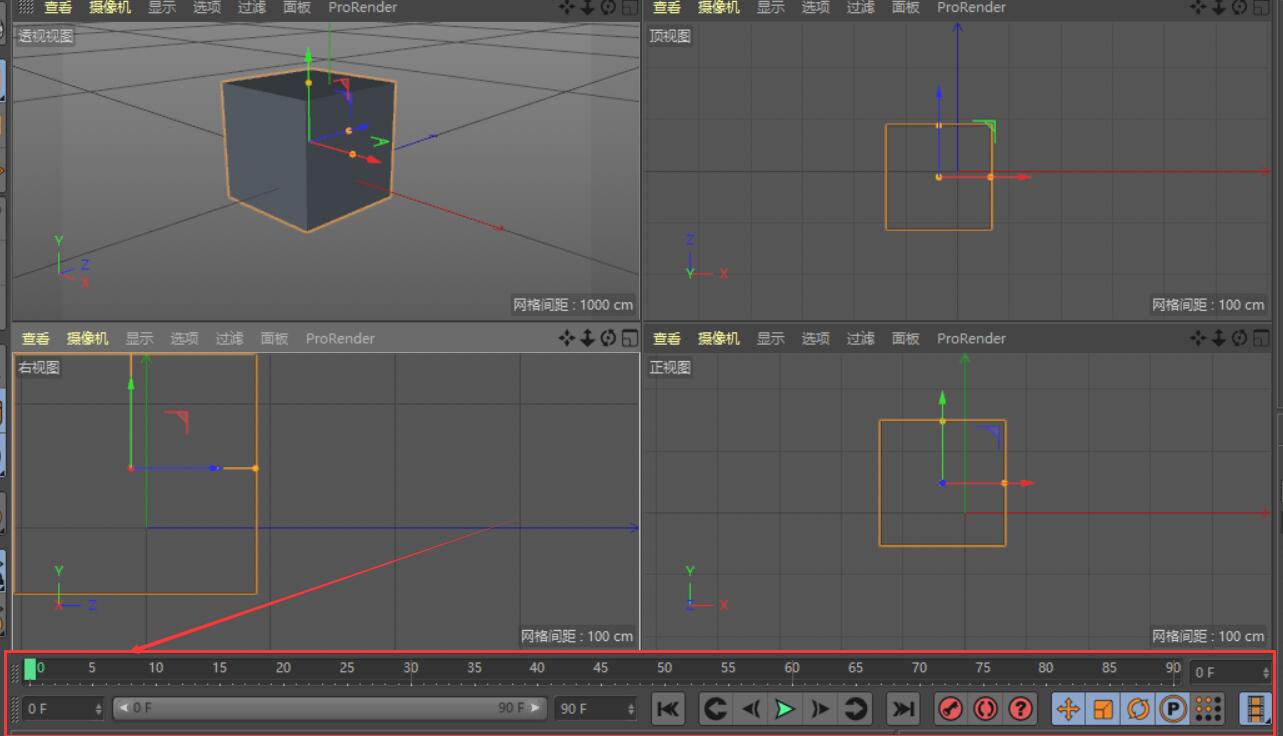
第三,材质编辑栏
动画栏,再下面的就是材质编辑栏,可以帮助我们去设置材质。材质相当于模型来讲,就相当于给其穿了一件衣服。一个模型最终表现什么样的质感,关键是靠材质。

第四,基本变换栏
在材质编辑栏的右边,就是基本变换栏,主要是位置、尺寸、旋转等等设置。

第五,各种面板合集
在Cinema 4D软件,右边,则是对象、属性等等各种面板。需要什么面板,鼠标点击就可以激活切换。随着我们在视图里面的不同操作,属性面板各种参数会发生相应改变。
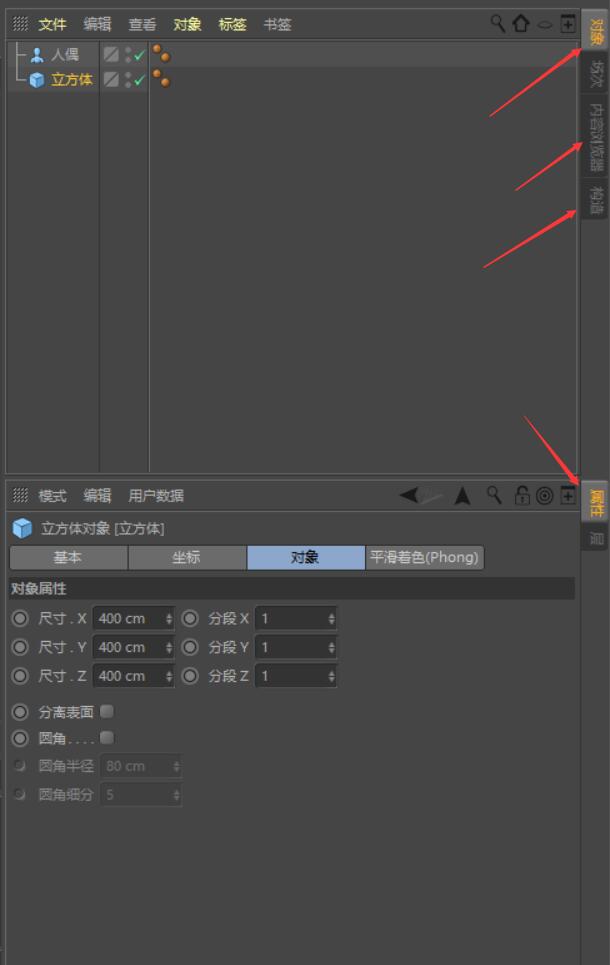
1-3节C4D学习知识点小结:
我们通过前面1-3节,给大家讲解了整个cinema 4D软件的界面构成,包含:标题栏、菜单栏、工具栏、编辑模式栏、视图窗口、动画栏、材质面板、对象等面板、属性等面板。
总的来说,Cinema 4D软件界面,最独特的一点:单击顶部的虚线,菜单和工具可以变成浮动状态。
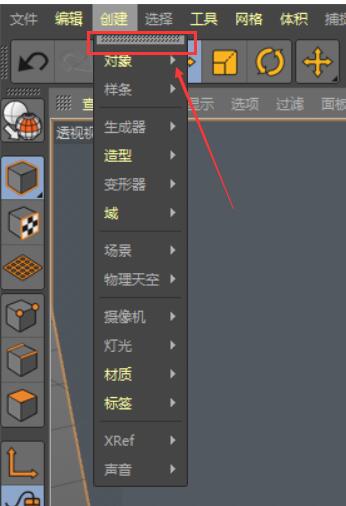
C4D学习交流QQ群:548666062,欢迎大家加入。
C4D教程微信公众号,欢迎扫码关注学习:








